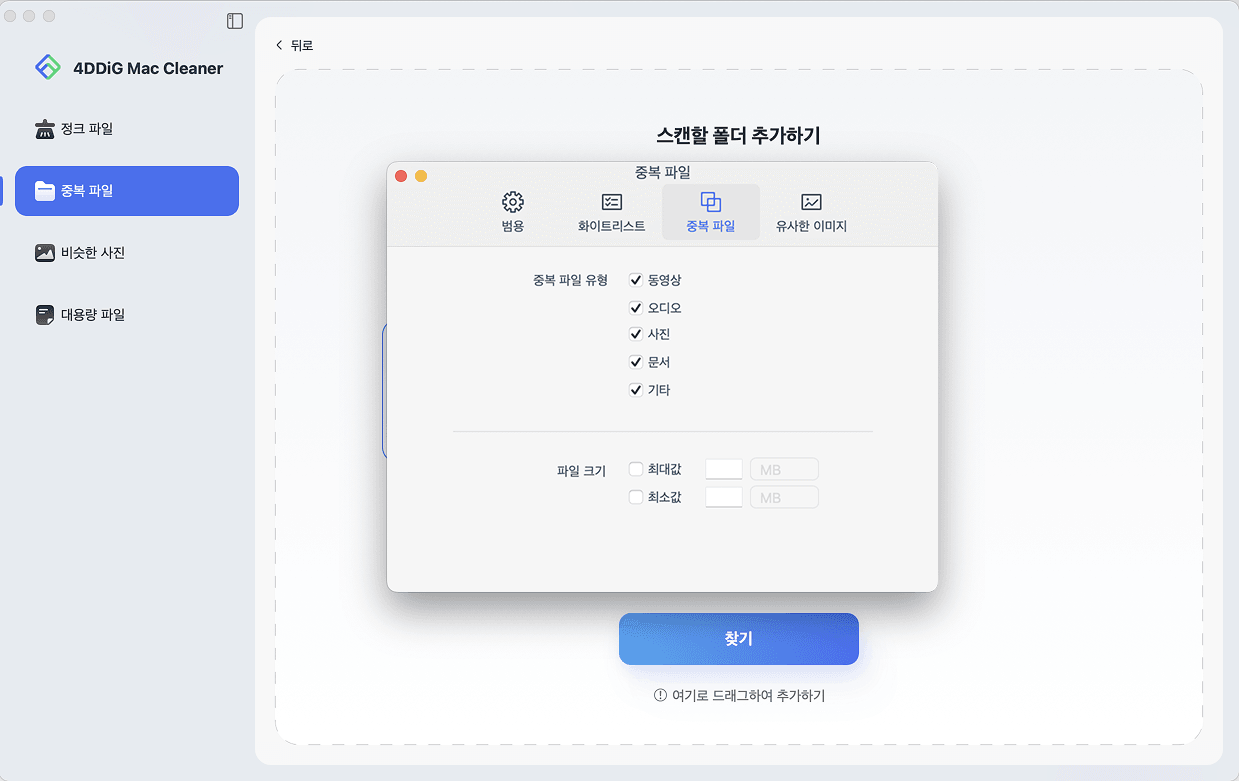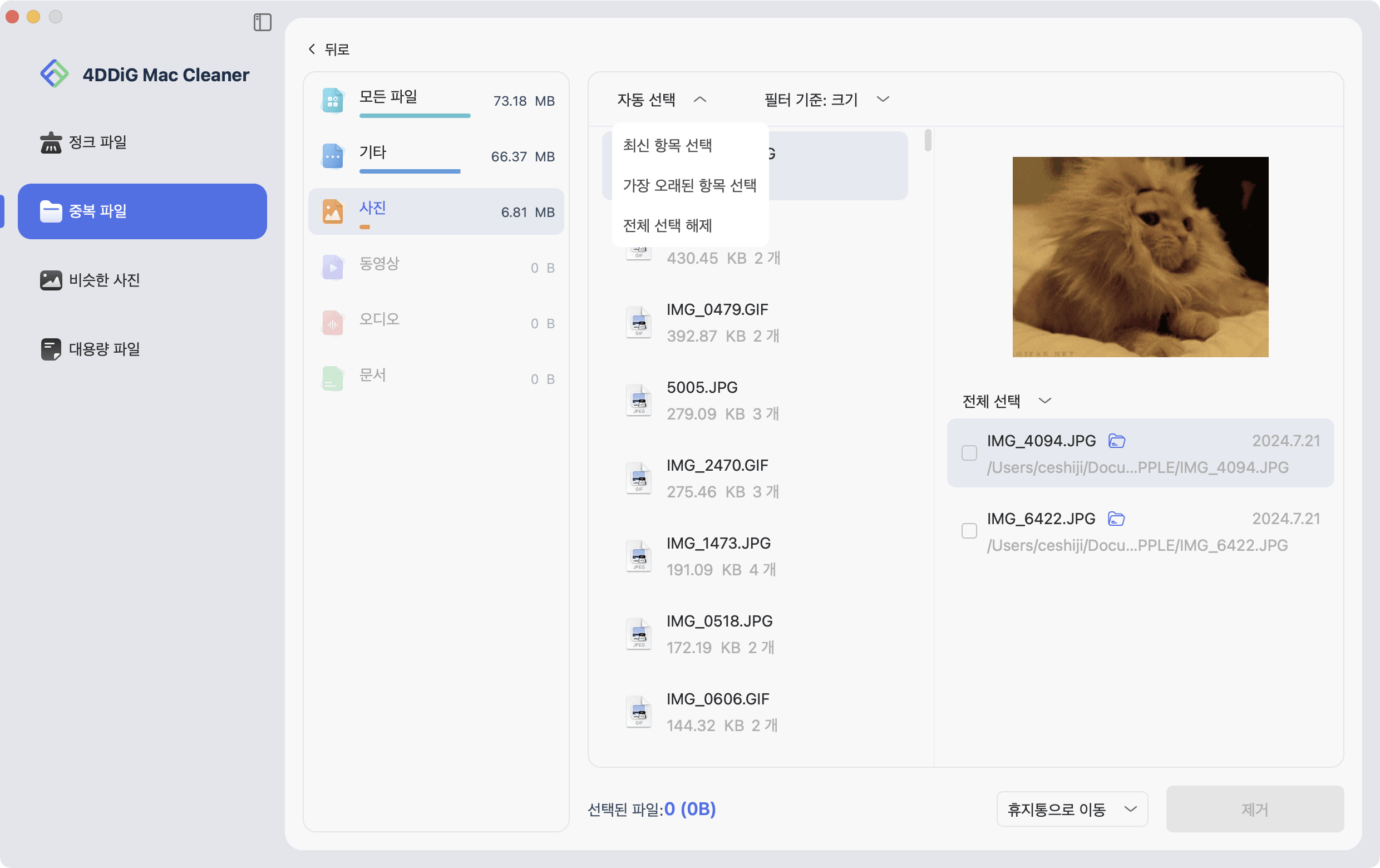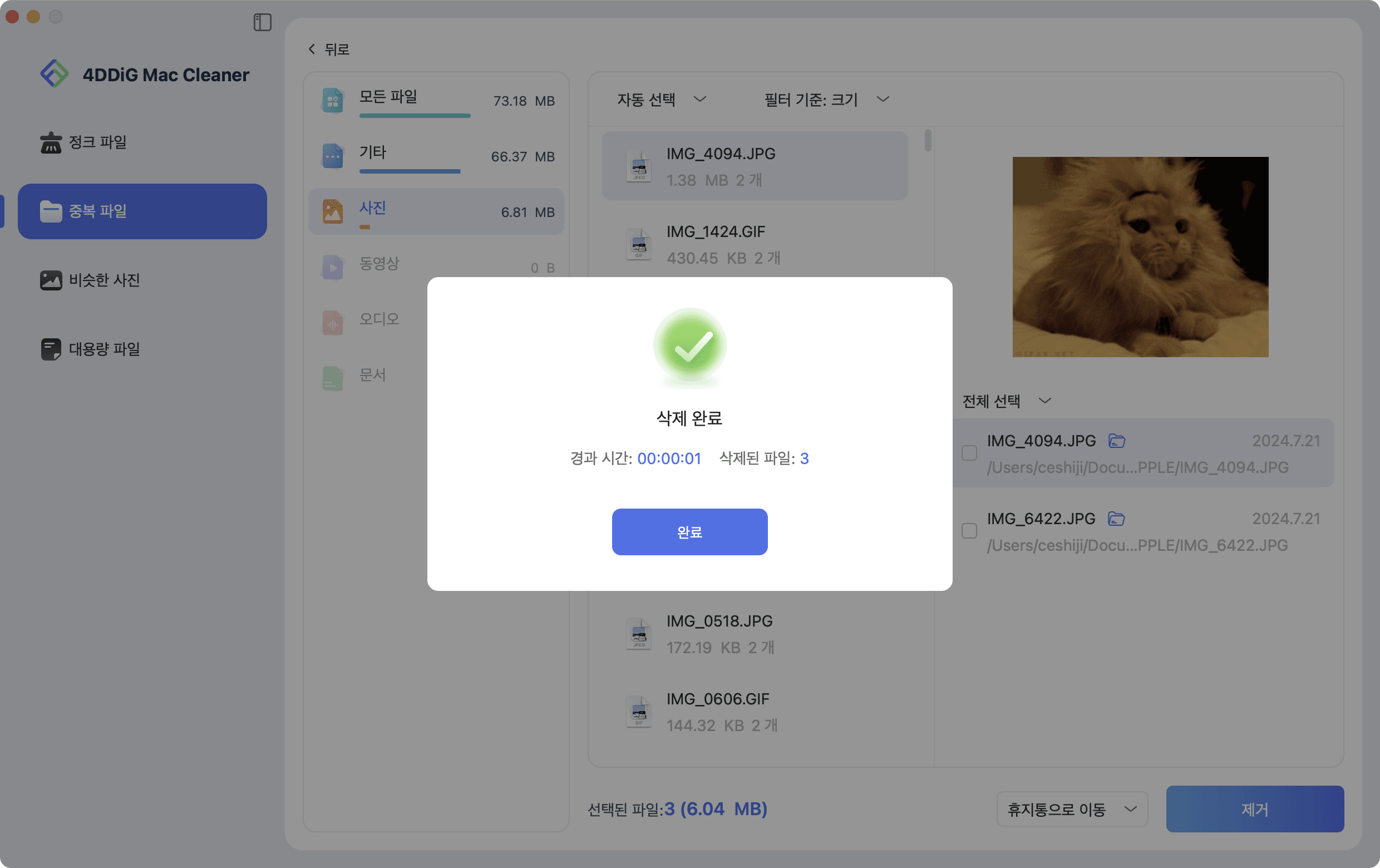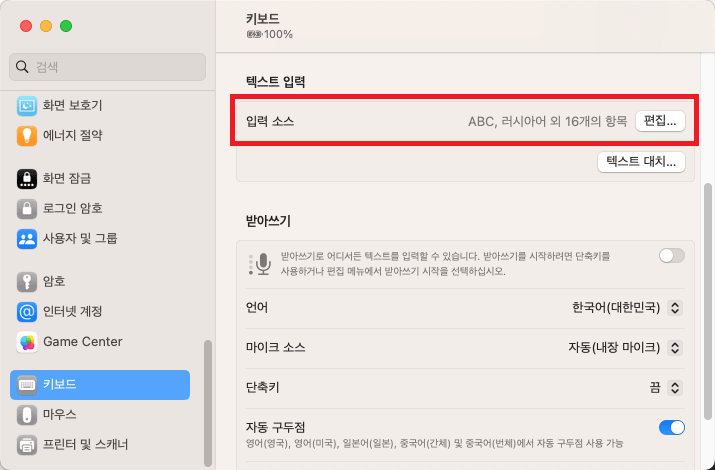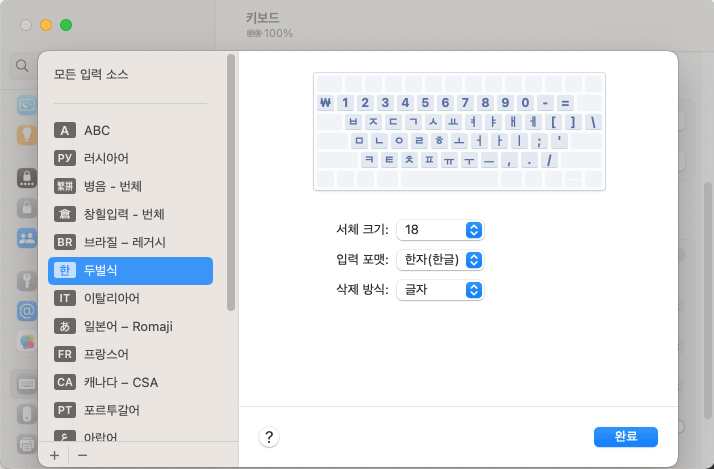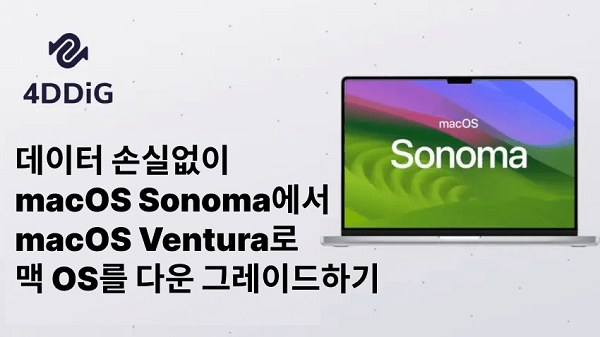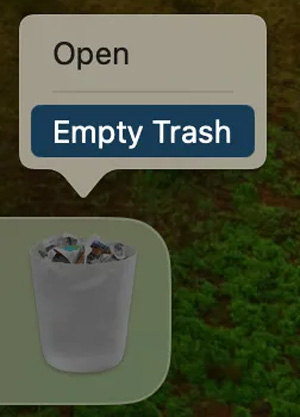MacOS 14 Sonoma는 MacOS 13 Venture의 후속인 최신 버전 MacOS입니다. MacOS Sonoma는 애플이 2023년 6월 개최한 WWDC 2023에서 발표했습니다. 정식 출시는 2023년 가을 예정이고 현재는 베타 버전은 MacOS Sonoma 베타4만 받을 수 있죠. 열렬한 애플 팬이라면 최신 기능을 알고싶거나 이미 체험해보신 분들도 계실텐데요.
MacOS Sonoma는 현시점에서 개발 중인 버전이기에 이용할 때 주의가 필요합니다. 여기서부터는 대표적인 18개의 오류와 해결법에 대해 하나씩 설명해드리겠습니다. 공통된 점으로는, 시스템의 업그레이드가 실패한 경우라도 이전 버전의 MacOS로 돌아갈 수 있도록 업그레이드 실행 전에 타임머신 기능 등을 이용해서 백업을 만들어 두는 것을 강력하게 추천 드립니다.
MacOS Sonoma 14.2 최신 오류
최신 오류 : 파인더 메모리 유출 문제
MacOS Sonoma 14.2 최신 버전으로 업데이트한 일부 사용자분들은 파인더에서 "아이콘 표시" 혹은 "갤러리 표시"를 사용하면 메모리 유출이 발생한다는 보고가 있습니다. 다음 두가지 조작은 양쪽의 표시로 메모리 유출을 일으킬 가능성이 있습니다.
- "아이콘 표시"를 사용할 경우 : 확대된 아이콘 스크롤하기
- "갤러리 표시"를 사용할 경우 : 여러 파일의 썸네일 선택하기
메모리 유출이란 특정 MacOS 프로세스 및 애플리케이션이 버그에 의해 백그라운드에서 장시간 실행되어 이상하게 많은 메모리 혹은 RAM을 소비하는 상황을 가리킵니다.
이 경우 애플리케이션을 강제 종료하세요. 이 두가지 오류가 동시에 발생하면 파인더가 비정상적으로 느려지고 MacOS가 멈춥니다. 따라서 앱을 정기적으로 정리하는 것이 굉장히 중요합니다.
MacOS Sonoma 오류 자주 있는 오류 17가지
오류 1 : MacOS Sonoma의 화면이 갑자기 까매짐
MacOS 설치 후 맥북 프로의 화면이 까매질 때 12가지 복구 방법 화면이 까매지는 경우, 디스플레이 문제인지 확인하는 것이 좋습니다. 디스플레이 오류가 없는 경우 복구 모드로 부팅하고 MacOS Sonoma를 재설치해보세요.
오류 2 : MacOS Sonoma에서 블루투스 혹은 와이파이가 연결되지 않음/사용할 수 없음
블루투스 혹은 와이파이가 끊겨있는 경우 이 기능들을 설정에서 일단 끄고 다시 켜보세요. 그냥 단순히 와이파이 연결 암호를 맥이 잊어버린 경우에는 와이파이 연결을 클릭해서 다시 한번 암호를 입력하세요. 다른 와이파이를 잡아서 연결해보면 연결될 가능성도 있으니 시도해보세요.
오류 3 : MacOS Sonoma 업그레이드 후 MacOS 작동이 느려짐
Sonoma로의 업그레이드가 성공한 경우라도, 그 후 MacOS의 작동이 느려질 경우에는 시스템의 빈 용량이 충분한지 확인해보세요.
Tenorshare Cleamio로 파일 정리하기
Tenorshare Cleamio는 빠르게 중복 파일 및 대용량 파일을 검색해서 삭제할 수 있습니다. Sonoma로의 업그레이드뿐만 아니고 디스크 용량을 늘리고 시스템 전체의 성능을 향상시킬 수 있죠.
-
Tenorshare Cleamio를 설치하고 실행합니다. 중복 파일을 선택한 다음, 스캔할 폴더를 선택하거나, 폴더를 드래그 앤 드롭해서 스캔을 시작합니다.

-
왼쪽 위의 "환경 설정"을 클릭해서 필요한 스캔 모드를 설정합니다. 설정 완료 후, "찾기" 버튼을 클릭하면 선택한 폴더의 스캔이 시작됩니다.

-
스캔이 완료되면, 화면에 중복 파일이 표시되고, 오른쪽에서 파일 내용을 미리보기 한 뒤, 삭제하고 싶은 중복 항목을 선택할 수 있습니다.

-
불필요한 파일을 선택한 뒤, "제거"를 클릭합니다.

오류 4 : MacOS Sonoma의 터치 ID가 반응하지 않음
우선은 손가락과 센서가 깨끗하고 건조한지를 확인하세요. 그래도 반응이 없는 경우 업그레이드와 함께 터치 ID 정보가 리셋 되었을 가능성도 있으니 다시 한번 터치 ID의 등록 및 설정을 실행해보세요.
오류 5 : MacOS Sonoma의 월페이퍼가 CPU를 과도학게 소비함
월페이퍼가 CPU를 과하게 소비하는 경우 월페이퍼를 변경하거나해서 불필요한 프로세스 이용을 정지해보세요.
오류 6 : MacOS Sonoma 다운로드가 안 됨
다운로드가 되지 않는 경우 우선은 시스템에 충분한 빈 용량이 있는지 확인해 보세요. 빈 용량이 충분한 경우 애플 서버가 이용 가능한 상태 인지도 확인해 보세요.
오류 7 : MacOS Sonoma 설치가 안 됨
설치가 되지 않은 경우에도 시스템에 충분히 빈 용량이 있는지 확인해 보세요. Sonoma 업그레이드 파일이 다운로드 될 빈 용량이 있어도 이것을 설치, 압축 해제하기 위한 빈 용량이 충분하지 않을 경우도 있기 때문입니다.
오류 8 : MacOS Sonoma의 Spotlight이 작동하지 않음
우선은 Spotlight 프로세스를 재실행하세요. 혹은, Spotlight의 인덱스를 재구성하세요. 이 과정이 끝나면 MacOS 자체의 재실행도 시도해보세요.
오류 9 : MacOS Sonoma 셋업 문제
셋업 프로세스가 실패한 경우, 사용하시는 맥의 모델이 Sonoma를 지워하는지를 우선 확인해보세요. 애플사의 웹사이트에는 어떤 모델이 Sonoma를 지원하는지 정보가 기재되어 있습니다.
오류 10 : MacOS Sonoma의 비정상적인 배터리 소모
업그레이드 후 비정상적인 배터리 소모가 심하다고 느낀 경우에는 전원 이용 설정이 리셋되었을 가능성이 있으니 "저전력" 모드를 키세요.
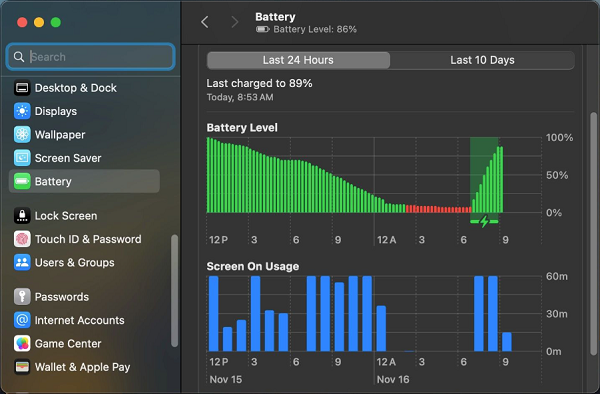
오류 11 : MacOS Sonoma 위젯 문제
이 문제를 해결하려면, 위젯을 삭제하고 다시 한번 추가 해보세요. 만약 그대로 문제가 해결되지 않을 경우 맥을 재실행해보세요.。
오류 12 : MacOS Sonoma에서 한국어 입력이 안 됨
-
메뉴바의 애플 메뉴에서 "시스템 설정…"을 선택합니다. 시스템 환경 설정에서 "키보드"를 선택하고 키보드 환경 설정화면으로 갑니다. 그런 다음 "입력 소스" 탭을 선택하고 "편집"을 클릭합니다. 모든 입력 소스 창 좌측에 "한국어"가 있는지, 히라가나에 체크되어 있는지를 확인해 보세요.

모든 입력 소스 창 좌측에 "한국어"가 있는지, 입력 포맷이 정확한지를 확인해 보세요.

오류 13 : MacOS Sonoma에서 앱이 실행되지 않음/충돌함
많은 앱이 Sonoma에서 작동되겠지만, 충돌해버린 경우에는 앱이 Sonoma를 지원하지 않거나, 앱의 업데이트로 해결되는 경우가 있습니다.
오류 14 : MacOS Sonoma의 외부 디스플레이 문제
MacOS Sonoma에 있어서 외부 디스플레이 문제는 범위가 넓습니다. 예를 들어:
- 맥북 프로가 하나의 모니터만 인식함
- 리프레쉬 레이트가 60Hz로 설정됐을 때의 경우
- HDMI에서 HDMI로 연결할 경우, 맥북 프로로 인식되지 않음
우선 연결을 확인하고 디스플레이에 전원이 들어와있는지 확인 합니다. 다음으로 디스플레이의 입력 소스 및 해상도 설정을 확인합니다. 또한 디스플레이 및 macOS 의 재실행을 시도해 보는 것도 효과적입니다. 이어서 시스템 환경 설정에서 디스플레이 설정을 리셋 하는 것과 최신 macOS 업데이트를 설치 하는 것도 검토해 보세요.
오류 15 : MacOS Sonoma 카메라 문제
MacOS Sonoma에서는 카메라 관련 문제가 보고 되고 있습니다. 이 문제에는 카메라가 작동하지 않거나 카메라의 개인정보 및 보안 문제 그리고 카메라 관련 프로세스 재실행이 있습니다. 또한 MacOS Sonoma의 공식 출시 노트에는 카메라 방향을 향하지 않아도 문제가 있다는 보고가 있습니다.
이 문제들을 해결하려면, 아래의 순서가 도움이 될 수 있습니다.
-
카메라 관련 프로세스를 재실행하기
-
카메라의 개인 정보 및 보안 설정 확인하기
또한, MacOS Sonoma의 카메라 관련 문제에 관해서는 애플 커뮤니티 등의 포럼에서 다른 사용자들의 경험 및 해결법을 확인하는 것도 유익합니다.
오류 16 : MacOS Sonoma 팬 소음이 시끄러움
MacOS Sonoma로 업그레이드 한 후 일부 사용자들은 과도한 팬 소음 및 팬이 계속 회전하는 문제를 만나곤 했습니다. 이 문제들은 MacOS Sonoma가 CPU 혹은 GPU에서 더 많은 리소스를 필요로 하기때문에 발생합니다. 이로 인해 팬이 더 빈번하게 돌고 큰 소음이 발생할 가능성이 있습니다. 메모리를 최적화하려면 다음 순서를 시도해보세요.
"저전력 모드"를 켜거나 Tenorshare Cleamio로 컴퓨터 내의 불필요한 파일을 정리해서 메모리를 최적화함으로써 과잉된 팬 소음 문제를 개선할 수 있습니다.
오류 17 : MacOS Sonoma에서 MacOS Ventura로 다운그레이드하기
지금까지, MacOS Sonoma로 업그레이드 한 사용자분들이 자주 겪은 오류들을 정리해봤습니다. 새로운 OS가 막 출시 되었을 때는 안전성을 보증하는 것이 어렵기 때문에 통상적인 해결 법을 시도해도 잘 되지 않을 수 있습니다. 이런 경우 좀 더 안정적인 MacOS Ventura로 다운그레이드 해보세요.
마지막으로
이번 글에서는 최신 MacOS의 베타버전인 Sonoma를 설치 할 때의 오류와 해결법에 대해 설명해드렸습니다. 공통된 점으로는, 시스템의 업그레이드가 실패한 경우라도 이전 버전의 MacOS로 돌아갈 수 있도록 업그레이드 실행 전에 타임머신 기능 등을 이용해서 백업을 만들어 두는 것을 강력하게 추천 드립니다.
또한, 시스템의 빈 용량이 부족한 것이 원인인 경우도 많으므로 소개해드린 Tenorshare Cleamio를 이용해서 시스템 디스크 용량을 늘리는 것도 추천 드립니다.